Tin học lớp 7 Bài 7: Công thức tính toán dùng địa chỉ các ô dữ liệu
A. Lý thuyết Tin học 7 Bài 7: Công thức tính toán dùng địa chỉ các ô dữ liệu
1. Tính toán số học trong Excel
Có thể dùng bảng tính Excel để làm các phép tính số học, tính giá trị biểu thức số học.
– Ô chứa một công thức được bắt đầu bằng dấu “=”, nhập biểu thức số học và nhấn Enter để kết thúc thì giá trị biểu thức sẽ xuất hiện.
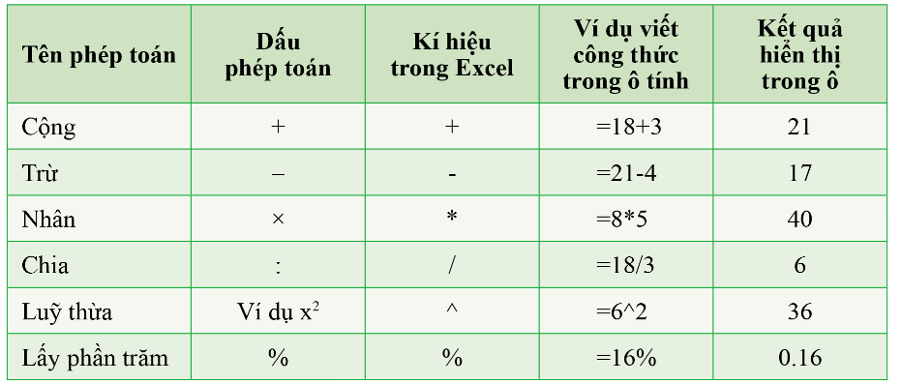
Hình 7.1: Các phép toán số học trong Excel
Chú ý: Nếu quên dấu “=” thì Excel sẽ không coi đó là công thức và không thực hiện tính toán.
2. Dùng địa chỉ các ô dữ liệu trong công thức Excel
– Tự động tính toán lại khi số liệu đầu vào thay đổi là đặc tính của phần mềm bảng tính điện tử.
– Viết công thức có chứa địa chỉ các ô trong bảng tính là một cách điều khiển tính toán tự động.
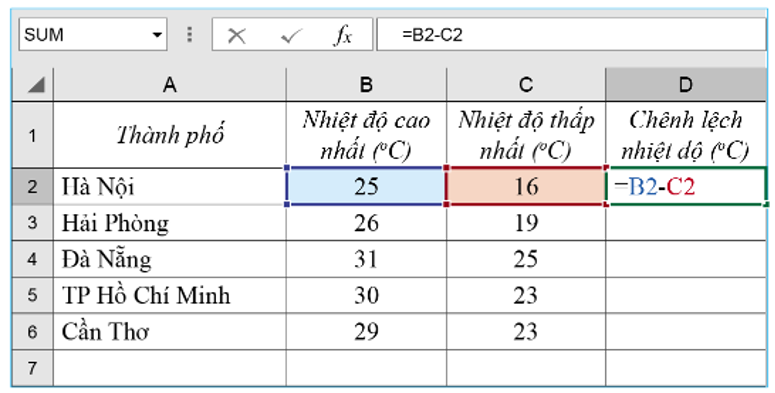
Hình 7.2: Nhiệt độ trong ngày của một số thành phố
3. Tự động điền công thức theo mẫu
Thao tác tự động điền công thức theo mẫu
(Lấy ví dụ bảng của Hình 7.2)
Bước 1. Nháy chuột chọn D2.
Bước 2. Gõ = B2-C2; nhấn Enter; kết quả phép trừ là 9 xuất hiện trong ô D2.
Bước 3. Chọn ô D2; trỏ chuột vào tay nắm của ô D2; con trỏ chuột thành hình dấu cộng (+).
Bước 4. Kéo thả chuột cho đến ô D6; kết quả phép trừ xuất hiện trong các ô từ D3 đến D6.
Nháy chuột chọn một số ô liệu bất kì từ ô D2 đến ô D6 sẽ thấy dữ liệu là công thức xuất hiện trên thanh công thức.
B. Bài tập trắc nghiệm Tin học 7 Bài 7: Công thức tính toán dùng địa chỉ các ô dữ liệu
Câu 1. Thao tác nhập dữ liệu vào một ô trang trang tính:
A. Chọn ô, nhập dữ liệu từ bàn phím, gõ Enter.
B. Chọn ô, gõ dấu =, nhập dữ liệu từ bàn phím, gõ Enter.
C. Nhập dữ liệu từ bàn phím, gõ Enter.
D. Tất cả các thao tác trên.
Hướng dẫn giải
Đáp án đúng là: A
Thao tác nhập dữ liệu vào một ô trang trang tính là: chọn ô, nhập dữ liệu từ bàn phím, gõ Enter
Câu 2.Sắp xếp theo đúng thứ tự các bước nhập công thức vào ô tính:
1. Nhấn Enter
2. Nhập công thức
3. Gõ dấu =
4. Chọn ô tính
A. 4; 3; 2; 1
B. 1; 3; 2; 4
C. 2; 4; 1; 3
D. 3; 4; 2; 1
Hướng dẫn giải
Đáp án đúng là: A
Các bước nhập công thức vào ô tính:
+ B1: chọn ô tính cần thao tác
+ B2: gõ dấu =
+ B3: nhập công thức
+ B4: ấn phím Enter để kết thúc
Câu 3. Trong Excel, các kí hiệu dùng để kí hiệu các phép toán cộng, trừ, nhân, chia lần lượt là:
A. + – . :
B. + – * /
C. ^ / : x
D. + – ^ \
Hướng dẫn giải
Đáp án đúng là: B
Các phép toán +, -, ×, :, trong toán học được kí hiệu trong Excel là +, -, *, / .
Câu 4. Trong các công thức nhập vào ô tính để tính biểu thức (9+7)/2 thì công thức nào sau đây là đúng?
A. (7 + 9)/2
B. = (7 + 9):2
C. = (7 +9)/2
D. = 9+7/2
Hướng dẫn giải
Đáp án đúng là:C
Trong các công thức nhập vào ô tính để tính biểu thức (9+7)/2 thì công thức toán học = (7 + 9)/2 là đúng.
Câu 5.Trong các công thức sau, công thức nào thực hiện được khi nhập vào bảng tính?
A. = (12+8)/2^2 + 5 * 6
B. = (12+8):22 + 5 × 6
C. = (12+8):2^2 + 5 * 6
D. (12+8)/22 + 5 * 6
Hướng dẫn giải
Đáp án đúng là: A
Để nhập công thức thứ nhất nhập dấu bằng và sau đó nhập công thức. Những phép toán +, -, ×, :, số mũ, % trong toán học được kí hiệu trong Excel là +, -, *, /, ^, %
Câu 6. Để viết phép toán 12+3 trong một ô tính ta viết công thức:
A. =12+3
B. 12+3
C. 12+3=
D. :=12+3
Hướng dẫn giải
Đáp án đúng là: A
Ô chứa công thức được bắt đầu bằng dấu “=” sau đó là biểu thức số học.
Câu 7. Để viết phép 82 trong một ô tính ta viết công thức:
A. =8^2
B. 8^2
C. 8^2=
D. 8×2
Hướng dẫn giải
Đáp án đúng là: A
Để viết phép 82 trong một ô tính ta viết công thức: =8^2
Câu 8. Kết quả hiển thị trong ô có công thức =13% là:
A. 13
B. 0.13
C. 1300
D. 13%
Hướng dẫn giải
Đáp án đúng là: B
Công thức =13% tương ứng với phép 13/100=0.13
Câu 9. Sau khi gõ xong công thức trong ô tính ta nhấn phím nào để kết quả được hiện thị trong ô:
A.Tab
B.Ctrl
C.End
D.Enter
Hướng dẫn giải
Đáp án đúng là: D
Sau khi gõ xong công thức trong ô tính ta nhấn phím Enter để kết quả được hiện thị trong ô.
Câu 10. Cho số liệu như trong bảng sau, muốn tính tổng của ô A1 và ô B1 ta gõ công thức vào cột C1 là:
A.A1+B1
B.A1+B1=
C.=A1+B1
D.=A+B
Hướng dẫn giải
Đáp án đúng là: C
muốn tính tổng của ô A1 và ô B ta gõ công thức vào ô C1 là =A1+B1
Câu 11. Trong ô tính xuất hiện ###### vì:
A. Tính toán ra kết quả sai.
B. Công thức nhập sai.
C. Độ rộng của hàng quá nhỏ không hiển thị hết dãy số quá dài.
D. Độ rộng của cột quá nhỏ không hiển thị hết dãy số quá dài.
Hướng dẫn giải
Đáp án đúng là: D
Trong ô tính xuất hiện ###### vì độ rộng của cột quá nhỏ không hiển thị hết dãy số quá dài. Khi đó em cần tăng hoặc độ rộng của cột để hiện thị hết số trong ô.
Câu 12. Trong bảng tính Excel, tại ô A2 có sẵn giá trị số không (0); Tại ô B2 gõ vào công thức =5/A2 thì nhận được kết quả?
A.0
B.5
C. #VALUE!
D.#DIV/0!
Hướng dẫn giải
Đáp án đúng là: D
Lỗi chia cho 0
Câu 13.Cho bảng tính và công thức như sau:
Sau khi nhấn Enter thì giá trị ở ô C1 là:
A.1
B.-1
C.2
D.3
Hướng dẫn giải
Đáp án đúng là: B
A1-B1= 2-3 = -1
Câu 14. Chọn cụm từ còn thiếu?
Sau khi đã đánh dấu chọn một ô hoặc một khối ô, trỏ chuột vào điểm góc dưới bên phải, con trỏ chuột sẽ có hình …, gọi là tay nắm.
A.dấu chia (/)
B.dấu nhân (×)
C.dấu trừ (-)
D.dấu cộng (+)
Hướng dẫn giải
Đáp án đúng là: D
Sau khi đã đánh dấu chọn một ô hoặc một khối ô, trỏ chuột vào điểm góc dưới bên phải, con trỏ chuột sẽ có hình dấu cộng (+), gọi là tay nắm.
Câu 15. Trong một ô ta gõ công thức =12/2 thì kết quả là:
A. 6
B. 2
C. 12
D. 0
Hướng dẫn giải
Đáp án đúng là: A
Vì 12:2=6
Xem thêm các bài tóm tắt lý thuyết Tin học 7 Cánh diều hay, chi tiết khác:
Lý thuyết Tin học 7 Bài 6: Thực hành lập sổ theo dõi thu chi cá nhân
Lý thuyết Tin học 7 Bài 7: Công thức tính toán dùng địa chỉ các ô dữ liệu
Lý thuyết Tin học 7 Bài 8: Sử dụng một số hàm có sẵn
Lý thuyết Tin học 7 Bài 9: Định dạng trang tính và in
Lý thuyết Tin học 7 Bài 10: Thực hành tổng hợp